Important : problèmes courants liés aux pilotes graphiques sous Windows 11
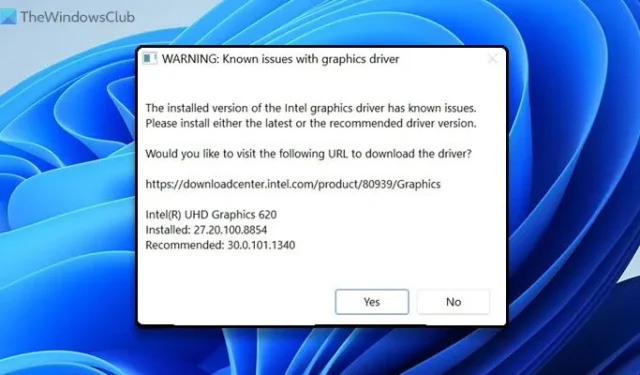
Si vous rencontrez une erreur indiquant AVERTISSEMENT : problèmes connus avec le pilote graphique lors du lancement d’un jeu sous Windows 11/10, suivez ce guide pour résoudre le problème. Cette erreur peut se produire avec différentes cartes graphiques/pilotes, notamment NVIDIA, AMD, Intel, etc. Heureusement, cet article vous aidera à corriger l’erreur rapidement.
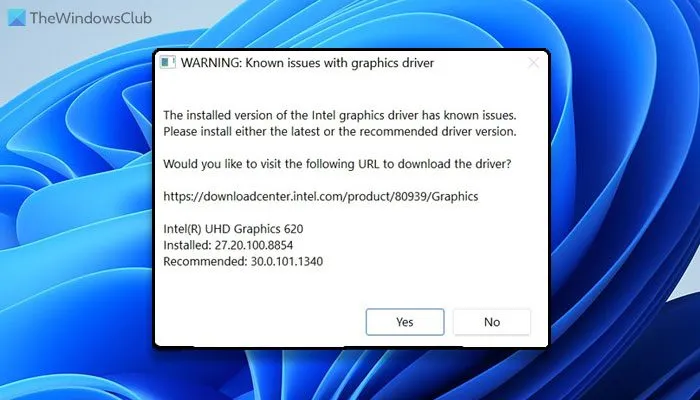
AVERTISSEMENT : problèmes connus avec le pilote graphique
La version installée du pilote graphique NVIDIA/AMD/Intel présente des problèmes connus dans [driver]. Veuillez installer la version la plus récente ou la version recommandée du pilote ou passer à une autre API de rendu.
Résolution de l’AVERTISSEMENT : problèmes connus avec le pilote graphique dans Windows 11
Pour corriger l’erreur « Avertissement : problèmes connus avec le pilote graphique » dans Windows 11, essayez ces solutions :
- Installer les mises à jour en attente
- Mettre à jour le pilote graphique
- Téléchargez les pilotes graphiques depuis le site Web du fabricant
Pour plus de détails sur ces solutions, continuez à lire.
1] Installer les mises à jour en attente
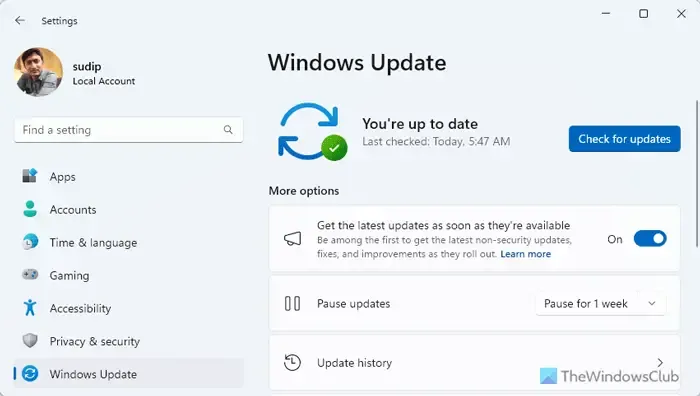
Si vous avez récemment effectué la transition vers une version bêta ou vers un autre canal, cette erreur peut provenir d’un problème technique ou d’un bug. Il est donc conseillé d’installer les mises à jour en attente. Si vous n’avez pas mis à jour votre système depuis un certain temps, c’est le moment idéal. Pour installer les mises à jour en attente, procédez comme suit :
- Appuyez sur Win+I pour accéder aux paramètres Windows.
- Accédez à Windows Update .
- Vérifiez si une mise à jour est disponible.
- Si disponible, téléchargez-le et installez-le en conséquence.
Notez que vous devrez peut-être redémarrer votre ordinateur pour finaliser l’installation.
2] Mettre à jour le pilote graphique
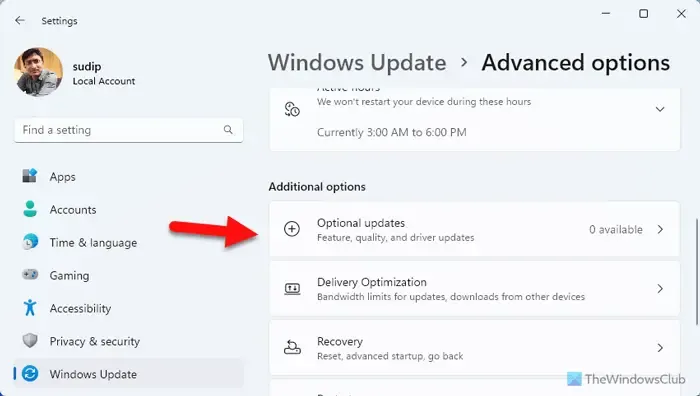
Ce problème peut provenir d’un pilote graphique obsolète ou corrompu, il est donc essentiel de le mettre à jour rapidement. Voici comment vous pouvez mettre à jour le pilote graphique sous Windows 11 :
- Ouvrez les paramètres Windows.
- Accédez à Windows Update > Options avancées > Mises à jour facultatives .
- Si des mises à jour sont disponibles, cochez la case correspondante et téléchargez-la.
Une fois le téléchargement terminé, procédez à l’installation. Comme pour d’autres mises à jour, un redémarrage de votre ordinateur peut être nécessaire pour appliquer efficacement les modifications.
3] Téléchargez les pilotes graphiques à partir du site Web du fabricant
Vous pouvez rechercher des téléchargements de pilotes pour votre système en ligne et trouver les pilotes nécessaires sur le site du fabricant concerné. Vous trouverez ci-dessous quelques liens utiles pour un accès facile :
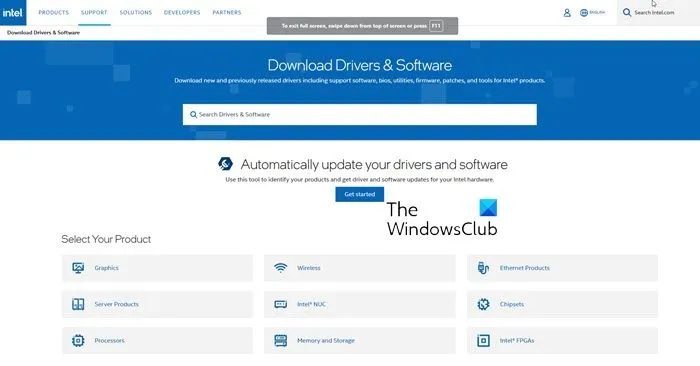
Visitez le site Web du fabricant de votre ordinateur ou les sites des fabricants de matériel graphique :
HP | Dell | AMD | Intel | NVIDIA | GeForce | Vulkan.org .
Vous pouvez également envisager d’utiliser un logiciel ou des outils de mise à jour de pilotes gratuits tels que AMD Driver Autodetect, Intel Driver Update Utility ou Dell Update Utility pour mettre à jour vos pilotes. NV Updater peut garantir que les pilotes de votre carte graphique NVIDIA restent à jour.
J’espère que ce guide a résolu votre problème.
Comment réparer un pilote graphique corrompu dans Windows 11 ?
Pour résoudre un problème de pilote graphique corrompu sous Windows 11, vous avez deux options :
- Désinstallez le pilote actuel, puis installez la dernière version.
- Mettez à jour le pilote existant via les paramètres Windows ou téléchargez-le depuis le site Web officiel.
Comment réparer ma carte graphique sous Windows 11 ?
Pour résoudre les problèmes de carte graphique sous Windows 11, commencez par réinitialiser ou redémarrer le pilote graphique. Si cela ne fonctionne pas, assurez-vous de mettre à jour le pilote. Si les problèmes persistent, vous devez désinstaller et réinstaller le pilote. Il est fortement recommandé de télécharger le pilote directement depuis le site Web officiel, en évitant les sources tierces.



Laisser un commentaire